Cara Menggunakan SHAREit di Laptop – Aplikasi shareit merupakan sebuah aplikasi yang memberikan sebuah layanan berbagi file. Aplikasi ini telah banyak digunakan, hal ini terbukti dengan banyaknya orang-orang yang mengunduh aplikasi ini untuk mentransfer file. Ada beberapa faktor yang membuat aplikasi ini begitu terkenal dan populer, salah satunya kecepatan transfer.
Kecepatan transfer yang dimiliki aplikasi shareit sendiri begitu cepat, bahkan file-file yang memiliki ukuran cukup besar bisa ditransfer dalam beberapa menit saja. Ini mengalahkan alat berbagi file dari perangkat itu sendiri seperti bluetooth. Kelebihan dari aplikasi shareit memang masih banyak lagi, selain kecepatan yang begitu tinggi, tampilan antarmuka aplikasi ini sangat sederhana.
Bahkan terkesan mudah untuk dioperasikan. Kelebihan-kelebihan inilah yang membuat aplikasi shareit menjadi pilihan banyak orang dalam hal transfer file. Banyak orang telah mengetahui aplikasi ini dari perangkat smartphone mereka, namun ternyata aplikasi share ini bisa digunakan di perangkat lain seperti laptop. Mungkin banyak orang lebih memilih smartphone dari pada laptop karena kemudahannya.
Cara Menggunakan Shareit Di Laptop
Padahal untuk menggunakan shareit di laptop juga terkesan mudah. Namun, kebanyakan orang tidak mengetahui hal tersebut. Nah, apabila anda sedang menggunakan laptop dan ingin melakukan transfer file menggunakan shareit di laptop. Berikut ini artikel mengenai cara menggunakan shareit di laptop dengan mudah.
Sebelum anda melakukan transfer file menggunakan shareit di laptop, anda perlu mendownload aplikasi shareit itu sendiri. Entah itu aplikasi untuk laptop maupun smartphone anda. Untuk versi laptop anda bisa mendownloadnya melalui website resminya atau situs-situs download aplikasi. Sedangkan versi android, anda bisa mengunduhnya di playstore.
Apabila sudah melakukan download, sekarang anda sudah bisa melakukan transfer file menggunakan share it. Berikut ini beberapa tahapan dalam menggunakan shareit di laptop untuk mengirim file ke handphone android ataupun sebaliknya :
Pada Laptop :
- Silakan buka aplikasi shareit di laptop anda
- Silakan tunggu beberapa detik, untuk menunggu hotspot dari shareit.
- Hotspot shareit laptop akan siap ketika terdapat tulisn Waiting to be Connected.
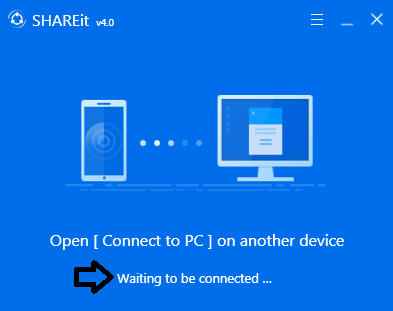
Pada Android :
- Langkah selanjutnya, buka aplikasi shareit di handphone android anda.
- Klik menu pojok kiri atas seperti pada gambar, dan pilih Sambungkan Ke PC.
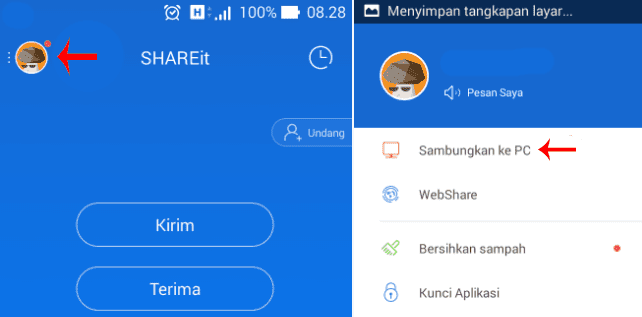
- Proses scanning akan berlangsung, silahkan tunggu beberapa detik.
- Setelah menunggu dan tampil Avatar dari shareit laptop anda, Silakan klik avatar tersebut untuk menyambungkan.
- Anda akan diwajibkan mengisi Password Hotspot shareit laptop anda, isi dengan password shareit laptop.
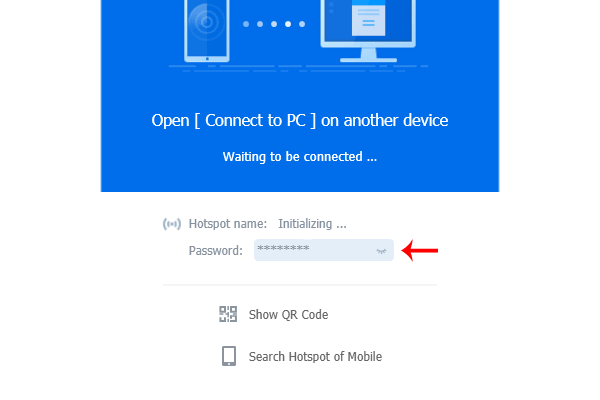
- Jika sudah, kembali ke laptop anda untuk melakukan persetujuan dengan perangkat android anda tadi.
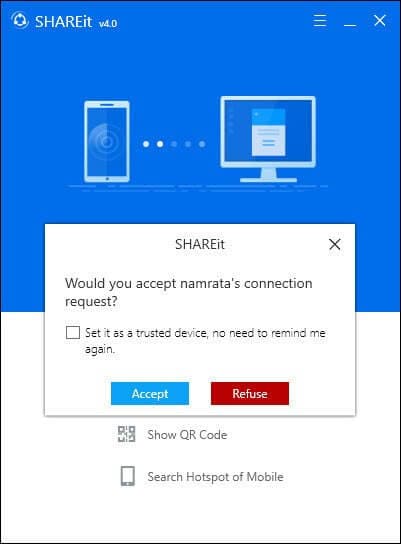
- Setelah terhubung, silakan anda pilih file atau gambar.
- Pilih file yang ingin anda kirim kemudian tekan Berikutnya untuk mengirim.
- Tunggu proses pengiriman hingga selesai.
- Apabila sudah selesai silakan Putuskan Sambungan.
Baca Juga :
- Cara Mengirim File Melalui Dropbox Dengan Cepat & Mudah
- Cara Menggunakan Discord Di Android Bagi Para Gamer
- Trik Menggunakan Whatsapp Web Di Handphone Dengan Mudah
Itulah beberapa tahap mengirim file dari laptop ke handphone android dan sebaliknya. Cukup mudah bukan?, seperti layaknya android, penggunaan shareit laptop pun cukup mudah. Saya rasa anda pasti bisa menggunakannya dengan cepat, tanpa harus teliti membaca tutorial ini. Namun tidak ada salahnya jika anda membaca artikel ini agar di lain hari anda tidak lupa langkah-langkahnya.
Demikianlah artikel mengenai cara menggunakan shareit di laptop. Semoga artikel ini bisa menjadi solusi anda dalam menyelesaikan bagaimana cara menggunakan aplikasi shareit yang benar di perangkat laptop. Sekian, terima kasih atas kunjungan anda dan jangan lupa berkunjung kembali.




